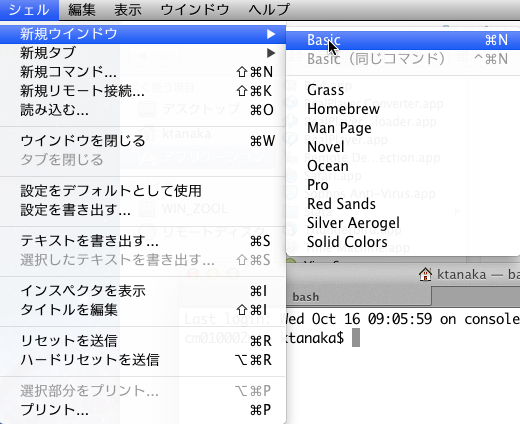
ウィンドウが多くなるのが面倒な人は,「シェル」->「新規タ ブ」あるいは「コマンドキー(⌘)」+「T」で同じウィンドウ内に新しいタブでターミナルを開くことができます.
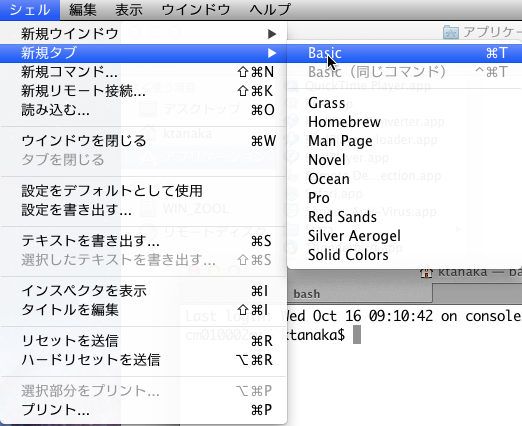
ターミナルを開くたびに
cd ~/algo18と入力してください.これらの機能を使うと,Jupyter Notebookを抜けずにvoteできます.
ターミナルの基本的な使い方は,はいぱーワークブックの15.2 ターミナルの基本的な使い方を,より高度な使い方は,15.4 ターミナルの便利な使い方を参照してください.
cdというコマンドと「~」の意味は,はいぱーワークブックの14.4 コマンドを使ったファイル操作の14.4.1 ディレクトリを読むと分かります.